Guía Tutorial Cómo Editar Textos de Marcas de Agua de Videos con Facilidad
La mayoría de las veces, los videos descargados y grabados vienen con una marca de agua. Debes pagar si no quieres tales marcas de agua en tus videos. Pueden venir en forma de texto o un logotipo en los videos. Dicho esto, debe estar buscando un eliminador de texto de un programa de video si se encuentra en una situación similar. Pero, ¿dónde exactamente debe comenzar su búsqueda? Afortunadamente, este artículo describirá algunas técnicas excelentes para eliminar marcas de agua para ediciones en vídeos Lea para conocer otros programas valiosos.

CONTENIDO DE PÁGINA
Parte 1. Cómo editar texto de marca de agua en videos
Convertidor de video Vidmore es un programa sencillo pero efectivo para deshacerse de las marcas de agua de los videos. Además de las marcas de agua, puede eliminar cualquier logotipo, texto, marca de tiempo u otros elementos no deseados de su archivo. Todo el procedimiento de eliminación de marcas de agua es simple y rápido. Incluso aquellos sin experiencia previa en computadoras pueden usarlo rápidamente. La herramienta utiliza el método de desenfoque para desenfocar los objetos no deseados sin afectar otros elementos del video.
¡Pero espera hay mas! Como verá en la siguiente sección de este tutorial, puede reemplazar la marca de agua borrada o el logotipo de la imagen con su propia marca de agua única. Lo leíste bien. Los usuarios pueden agregar y eliminar marcas de agua de su elección usando este programa. Consulte el tutorial a continuación para aprender a editar texto de marca de agua:
Cómo quitar la marca de agua de un video
Paso 1. Instale y ejecute Video Video Converter
Para obtener el software, seleccione el Descarga gratis botón. Obtenga el instalador que funciona con el sistema operativo de su computadora. Cuando haya terminado, puede comenzar a usar el software. Continúe para aprender a usar la aplicación explorando sus funciones.
Paso 2. Cargue un video para eliminar una marca de agua de
Seleccione la aplicación Caja de herramientas menú. Luego, en la ventana resultante, elija el Eliminador de marcas de agua de vídeo y agregue el video que desea modificar haciendo clic en el Más botón.

Paso 3. Agregue un área para eliminar marcas de agua
Para deshacerse de la marca de agua, seleccione la casilla de verificación etiquetada Agregar área de eliminación de marca de agua. Después de esto, debe colocar la selección de eliminación de marca de agua encima de la marca de agua. Luego, escálelo para ocultar la marca de agua por completo.

Paso 4. Conserve la versión final del video que modificó
Obtenga una vista previa del video para verificar si la marca de agua ha desaparecido. Si desea modificar la salida incluso si está satisfecho con los resultados, haga clic en el botón Salida pestaña. Una vez que esté satisfecho con su video, haga clic en el Exportar botón para guardarlo. Aparecerá un cuadro de diálogo que le indicará que el proceso de exportación ha finalizado.
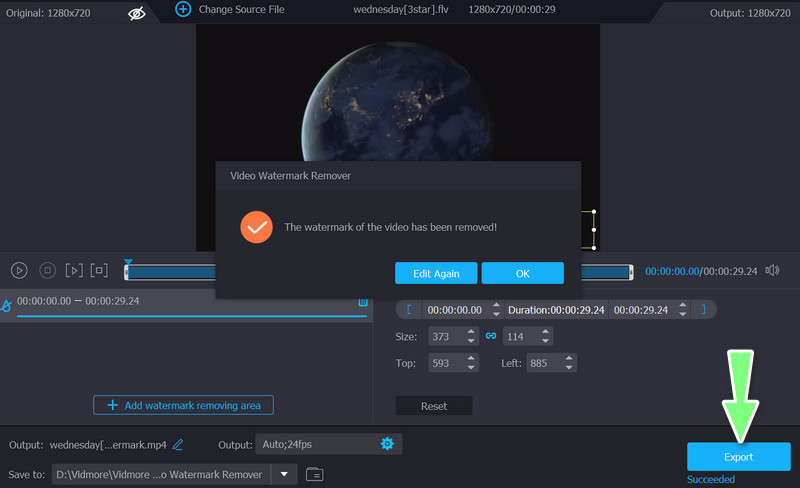
Cómo agregar una marca de agua a un video
Paso 1. Inicie Vidmore Video Converter
Obtenga este programa de marca de agua, configúrelo y ejecútelo en su computadora.
Paso 2. Traiga los archivos de video
A continuación, haga clic en el Agregar archivos en la barra de menú y cargue el video al que desea agregar una marca de agua, o presione el ícono grande más desde la interfaz principal del programa. Luego, agrega tu video objetivo.
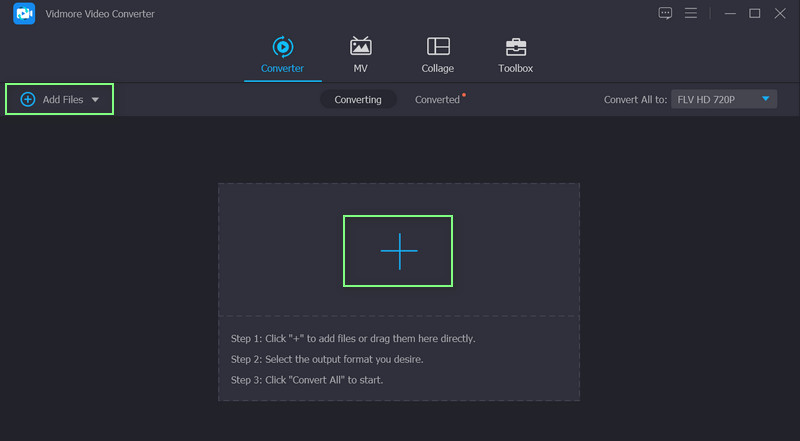
Paso 3. Agrega una marca de agua al video
Para aplicar una marca de agua a un clip existente, diríjase a la Editar pestaña en la interfaz principal y luego la Filigrana submenú. Tanto el texto como las imágenes pueden tener una marca de agua aquí. También tiene control total sobre la configuración de la marca de agua.
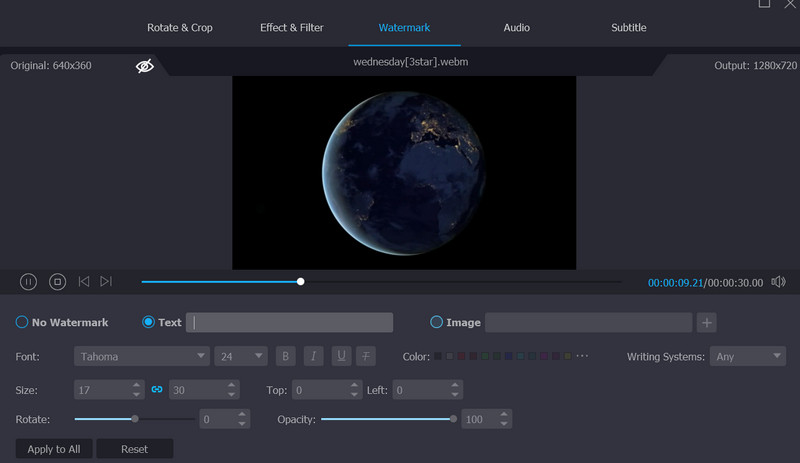
Paso 4. Confirmar el proceso
Cuando haya terminado de agregar una marca de agua a un video, seleccione Okay para terminar. Seleccione el formato al que desea convertir todos sus videos y luego haga clic en el Convertir todo botón.
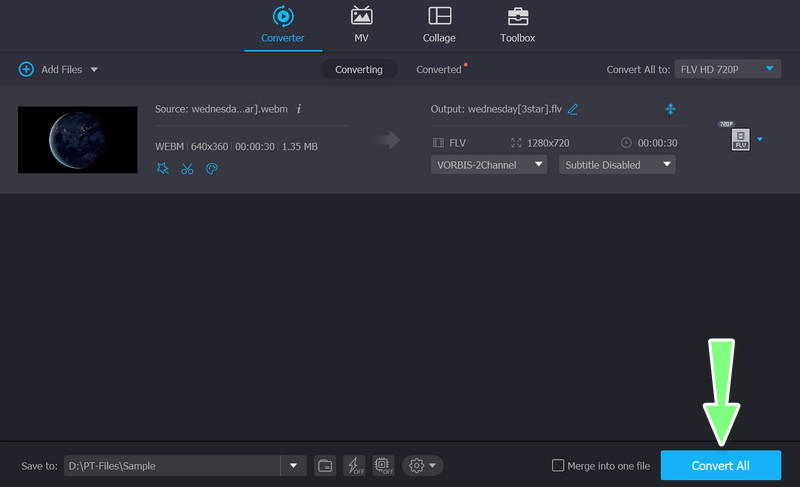
Parte 2. Cómo editar el texto de una marca de agua de una imagen
Es común desear conservar una imagen deslumbrante que vio en línea. Pero no quieres el texto que aparece en esa imagen. Por lo tanto, puede considerar usar Photoshop si desea agregar o eliminar una marca de agua en su imagen. Además de ser uno de los editores de fotos más robustos disponibles, también cuenta con varias tecnologías de vanguardia que hacen posible eliminar texto de las imágenes conservando su claridad y nitidez originales. Estos son los pasos para enviar una marca de agua de texto para ediciones en imágenes.
Paso 1. Inicie Photoshop y suelte algunas imágenes. Haga clic en el Abierto opción bajo la Expediente menú. Después de eso, seleccione imágenes a través de la ventana de exploración. Alternativamente, puede arrastrar la imagen a la interfaz.
Paso 2. Utilizar el Rellenos conscientes del contenido característica para deshacerse de cualquier texto visible en la imagen. Seleccione el área que contiene el texto que desea eliminar. Después de eso, seleccione el Lazo o Herramienta de marco en el menú del lado izquierdo de la pantalla. Luego, haz el área de la foto con el mouse.
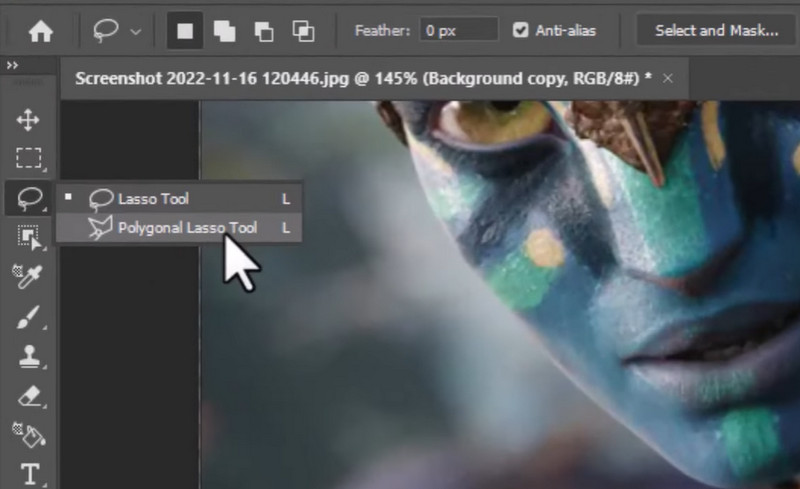
Paso 3. Complétalo seleccionando Editar > Rellenar en él desde el menú principal. Elija el Uso Rellenos conscientes del contenido opción. Tan pronto como haga clic en el Okay botón, el texto desaparecerá. Una vez que hayas hecho eso, puedes guardar la imagen. Seleccione Exportar desde el Expediente menú. La imagen que cree se puede guardar en una variedad de tamaños y resoluciones.
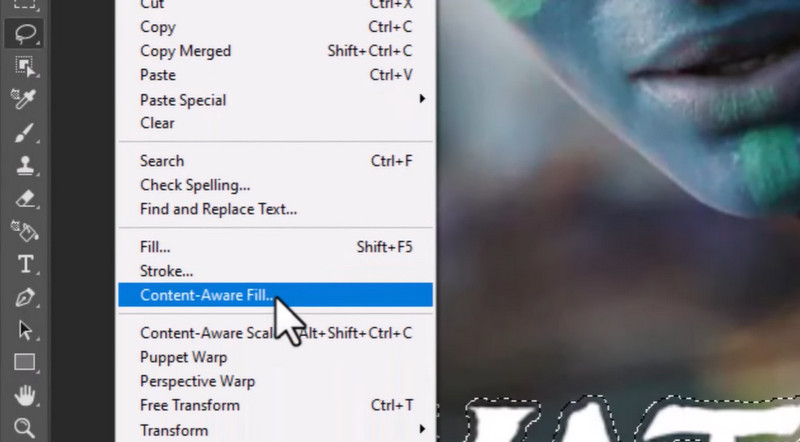
Parte 3. Preguntas frecuentes sobre la edición de texto de marca de agua en videos
¿Es legal eliminar las marcas de agua de un video?
Si su único propósito es eliminar el logotipo grande que bloquea la reproducción de la película, este proceso está bien. Simplemente no lo comparta en línea ni intente volver a publicarlo como si fuera el propietario.
¿Cómo editar texto de marca de agua de un video con iMovie?
Dado que iMovie puede recortar, puede eliminar la marca de agua, especialmente cuando el logotipo se encuentra en la esquina.
¿Puedo eliminar un filtro de un video?
En la mayoría de los casos, para eliminar un filtro de un video será necesario usar el mismo programa que se usó para aplicar el filtro en primer lugar.
Conclusión
El tutorial anterior te enseña cómo editar texto de marca de agua de un video Cuando se puede colocar una marca de agua en un video, también se puede eliminar. Además, existe un método para editar marcas de agua de una imagen. Pruebe cada programa y vea de qué manera prefiere usar para editar marcas de agua.


